Étape 4 de 5 – Connecter l’abreuvoir intelligent PIXI à l’appli PIXI
Préparations
Avant de procéder, veuillez installer votre abreuvoir intelligent Catit PIXI et l’appli Catit PIXI tel que décrit aux étapes 1 à 3.
Commençons!
Suivez toutes les étapes ou cliquez sur l’un des liens rapides ci-dessous pour passer rapidement à une étape spécifique.
- 4.1 Ajouter l’abreuvoir intelligent PIXI
- 4.2 Se connecter au Wi-Fi
- 4.3 Passer au mode AP
- 4.4 Nommer un appareil
IMPORTANT : avant de commencer
Assurez-vous que votre téléphone intelligent est connecté au Wi-Fi de votre maison.
Si vous avez deux réseaux à la maison et que l’un d’eux est une bande de 2,4 GHz et l’autre, 5 GHz, assurez-vous que vous êtes connecté à la bande Wi-Fi de 2,4 GHz.
Puis, vérifiez l’autocollant sous l’abreuvoir intelligent Catit PIXI.
S’il est indiqué FCC ID : 2ANDL-CBU ou 2ANDL-WBR3,
le nouvel abreuvoir de votre chat peut être connecté à l’aide de Bluetooth, donc assurez-vous que ce dernier est activé dans les réglages de votre téléphone intelligent. Une boîte contextuelle s’affichera dans l’appli. Ensuite, appuyez sur « lier » pour commencer la connexion.
Si la boîte contextuelle ne s’affiche pas, veuillez fermer puis rouvrir l’appli PIXI. La boîte contextuelle devrait maintenant s’afficher.
Si le code FCC ID sur l’autocollant N’EST PAS l’un des deux codes mentionnés ci-dessus :
– Suivez les étapes suivantes pour connecter votre abreuvoir intelligent Catit PIXI à l’appli PIXI.
4.1 Ajouter l’abreuvoir intelligent PIXI
Pour ajouter votre appareil intelligent PIXI, appuyez sur « + ». Assurez-vous que votre téléphone est connecté au Wi-Fi de votre maison.
Note : Pour une connexion sans problèmes, il est recommandé de placer votre appareil intelligent Catit PIXI juste à côté de votre routeur sans fil lorsque vous l’ajoutez à l’appli. Assurez-vous que l’appareil est branché. Vous pouvez évidemment choisir de relocaliser votre appareil intelligent Catit PIXI une fois la connexion établie.
Vous pouvez relocaliser votre abreuvoir intelligent Catit PIXI à un autre endroit plus pratique une fois la connexion établie.
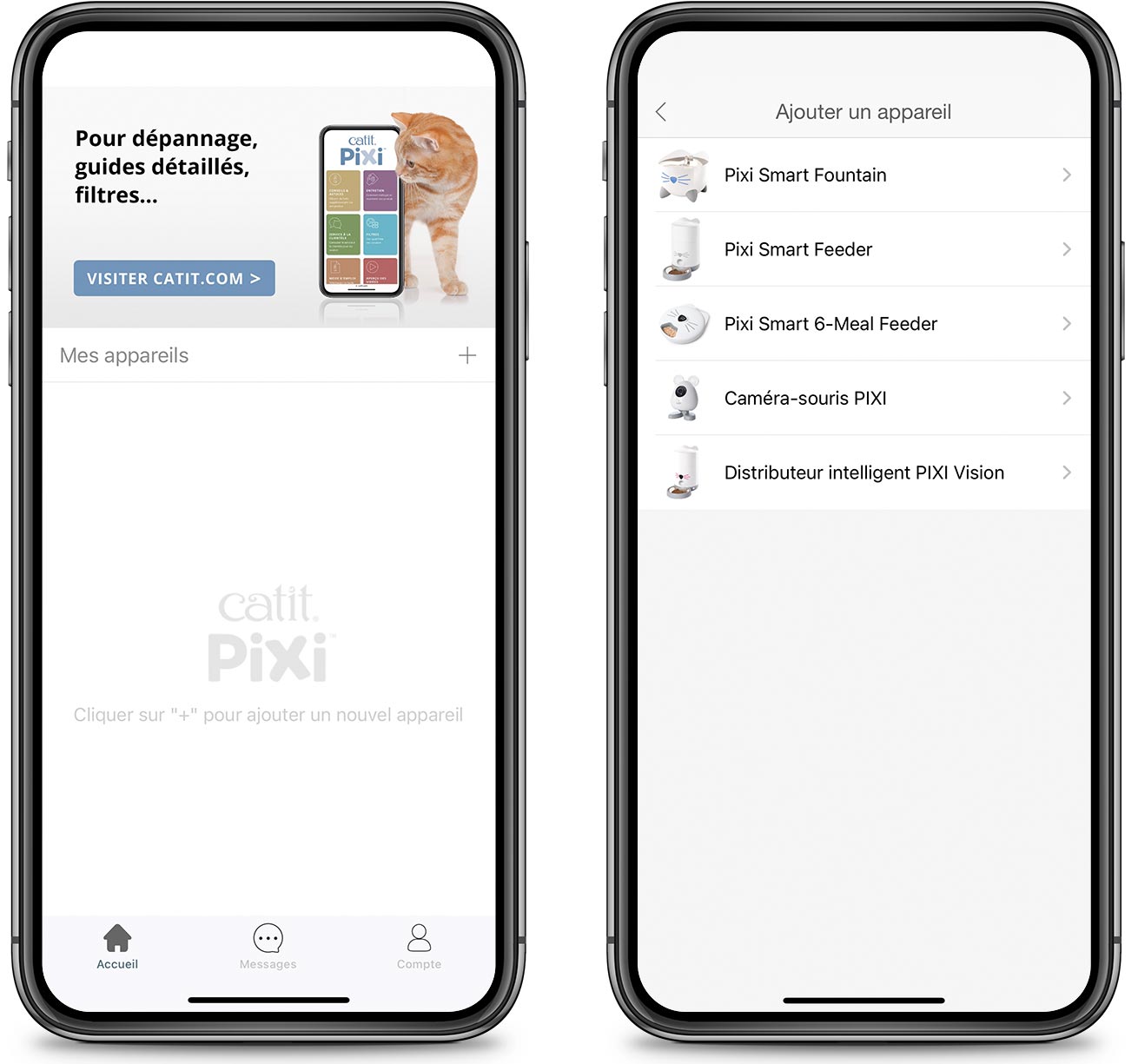
Sélectionnez l’abreuvoir intelligent PIXI et appuyez sur « Suivant »

4.2 Se connecter au Wi-Fi
À ce stade-ci, l’appli demandera de se connecter à votre réseau Wi-Fi. Si ce n’est pas déjà fait, veuillez vous connecter à la bande Wi-Fi de 2,4 GHz. Si vous avez besoin d’aide, veuillez consulter nos conseils pour vous connecter à votre routeur sans fil.
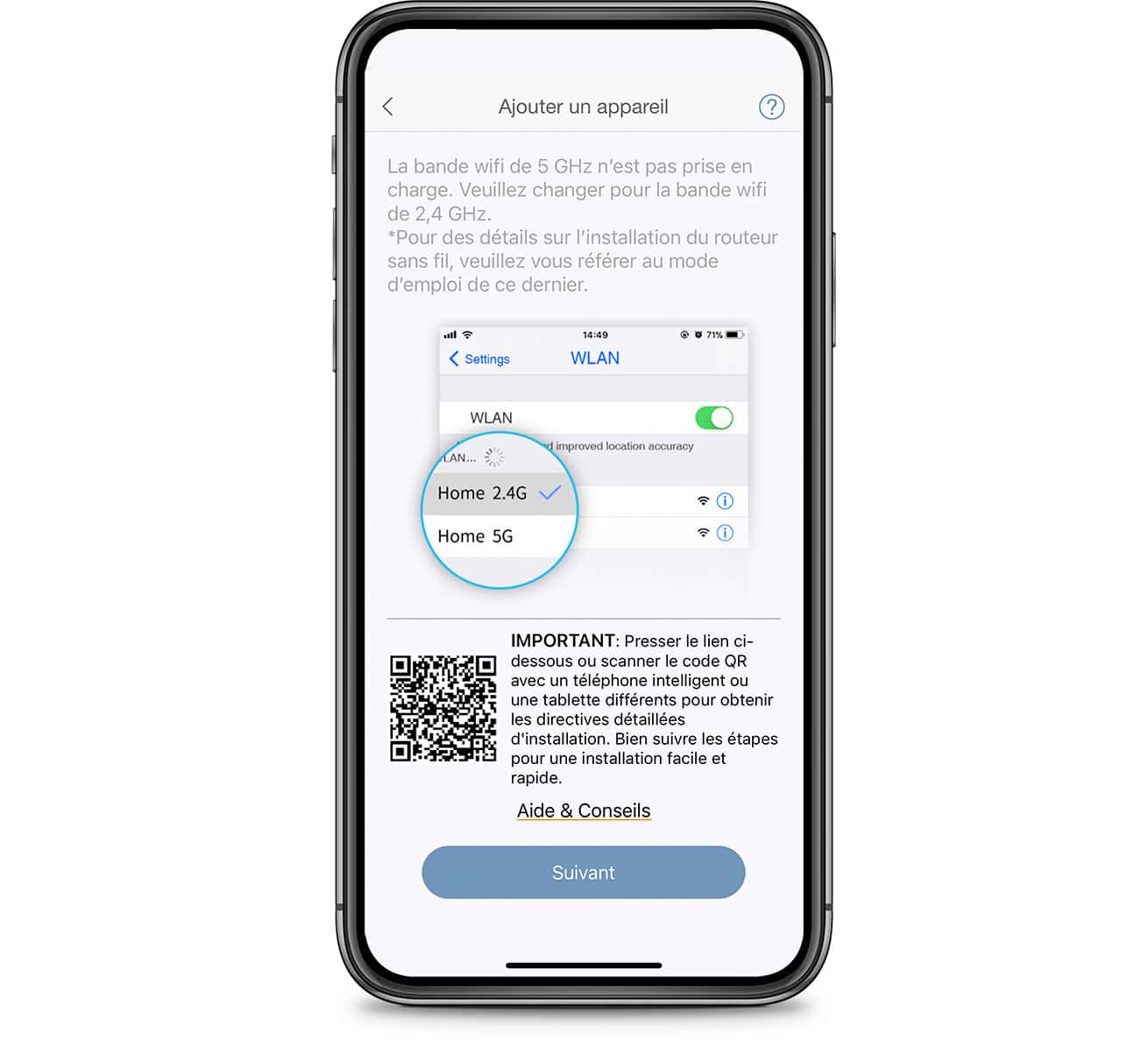
Pour se connecter au Wi-Fi, votre abreuvoir intelligent Catit PIXI doit être branché. Veuillez vérifier que le voyant à DEL blanche (ou bleue) de votre abreuvoir intelligent Catit PIXI clignote rapidement (3 fois par seconde). Si c’est le cas, appuyez sur « Suivant ».
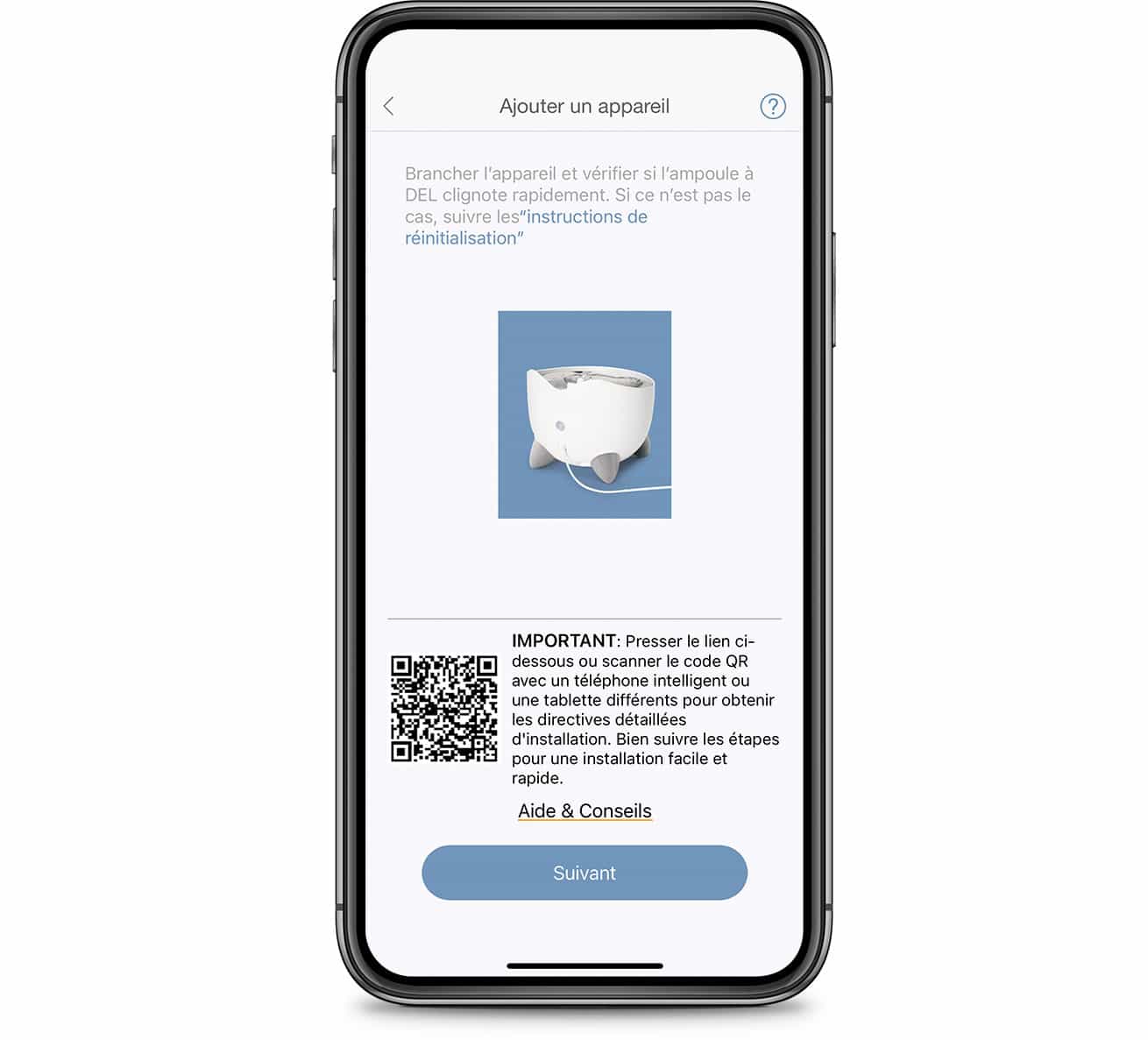

Si le voyant à DEL sur l’abreuvoir ne clignote pas rapidement, appuyez sur le bouton situé à l’arrière de l’appareil pendant au moins 5 secondes.
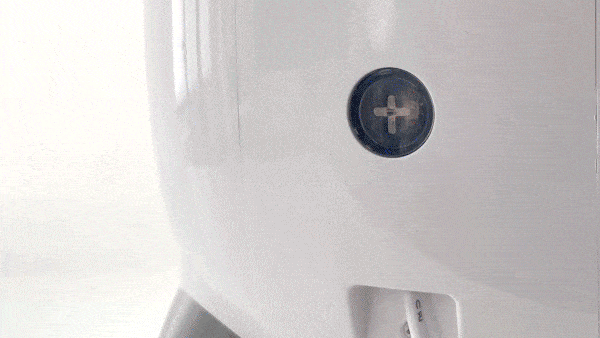
Une fois que le voyant clignote rapidement, vous devez donner l’autorisation à l’appli d’accéder au réseau local. Pour ce faire, allez dans les réglages de votre téléphone, sélectionnez l’appli Catit PIXI dans la liste d’applications, et assurez-vous que le curseur du réseau local est activé. Puis, retournez à l’appli Catit PIXI.

Note : Vous devez être connecté au réseau Wi-Fi de votre domicile pour cette étape. Si cela est fait correctement, le nom du Wi-Fi de votre domicile sera affiché au-dessus du mot de passe. Assurez-vous d’écrire le mot de passe du réseau Wi-Fi de votre domicile. Si le bon nom du Wi-Fi ne s’affiche pas, retournez à la fenêtre précédente dans l’appli et connectez-vous au réseau Wi-Fi de votre domicile dans les réglages Wi-Fi de votre téléphone avant de réessayer cette étape.
Veuillez attendre que l’appli se connecte à l’appareil intelligent Catit PIXI. Cela peut prendre jusqu’à 3 minutes.
Note : Une fois que le processus de connexion est entamé, le voyant à DEL s’éteint.

Une fois la connexion réussie, le voyant à DEL de votre abreuvoir intelligent Catit PIXI sera allumé en continu, sans clignoter.
4.3 Ça ne fonctionne pas? Passer au mode AP (voyant à DEL qui clignote lentement)
Si vous n’avez pas réussi à connecter votre abreuvoir intelligent PIXI à l’appli à l’aide de la méthode décrite ci-dessus, vous pouvez soit réessayer ou utiliser la méthode alternative de connexion en « mode AP ».
Après avoir appuyé sur le bouton du « mode AP », pressez sur le bouton situé à l’arrière de l’abreuvoir intelligent PIXI pendant au moins 5 secondes, ou jusqu’à ce que le voyant à DEL clignote lentement.
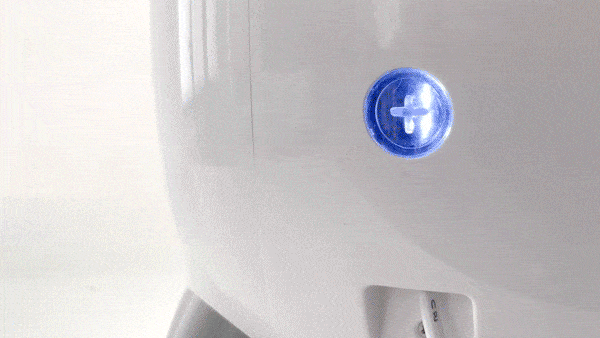
Une fois que le voyant à DEL du Wi-Fi clignote lentement, votre appareil est réglé en mode AP.
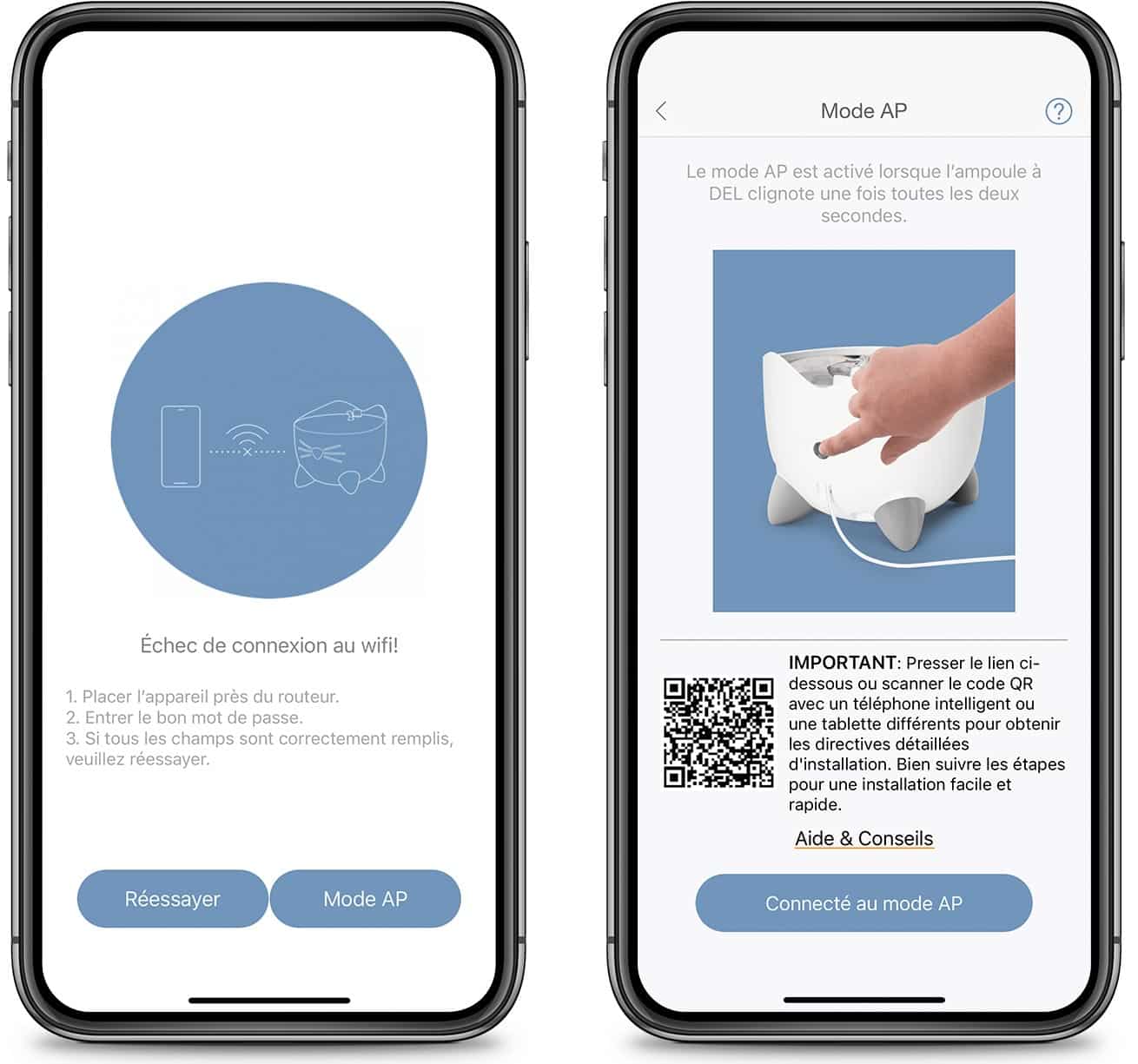
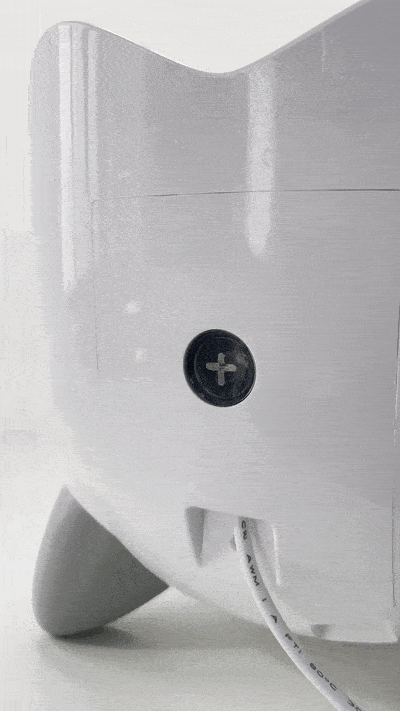
Important : Assurez-vous que votre téléphone est toujours connecté au réseau Wi-Fi de votre domicile en mode AP. (À un moment, on vous demandera de vous connecter au Wi-Fi Smartlife, mais ne le faites qu’une fois demandé dans l’appli sinon la connexion échouera.)
Avec le mode AP activé, allez dans les réglages Wi-Fi de votre téléphone intelligent et connectez-vous au réseau Wi-Fi « Smartxxxx ».
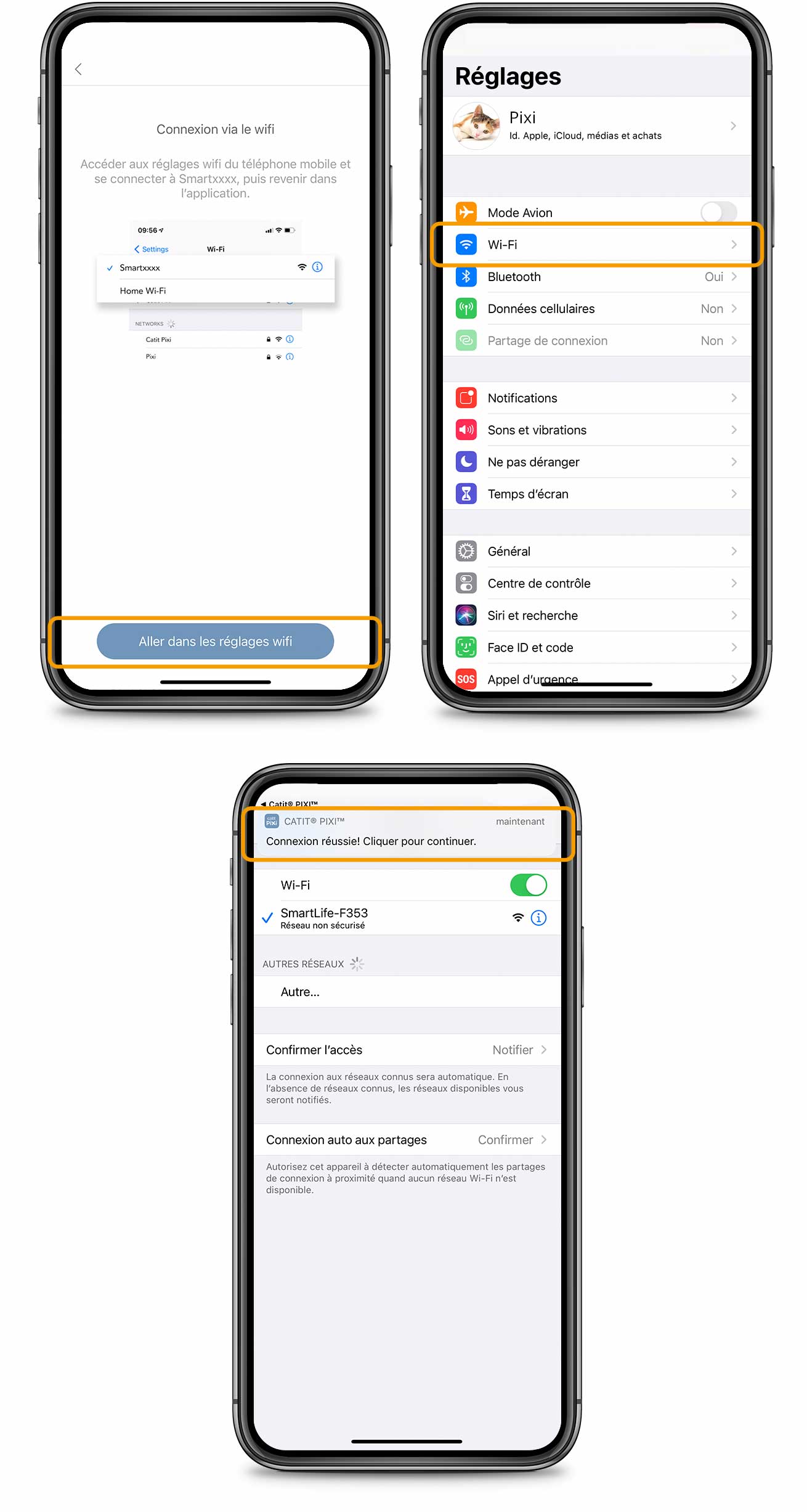
La connexion peut prendre jusqu’à 3 minutes
Voyant à DEL éteint : connexion en cours
Voyant à DEL allumé sans clignoter : connexion réussie!
Si vous avez activé les notifications dans l’appli PIXI, vous en recevrez une quand votre abreuvoir est bien ajouté. Appuyez sur la notification pour retourner dans l’appli. Assurez-vous de ne pas attendre trop longtemps avant de retourner dans l’appli, car la connexion pourrait se perdre de nouveau.
Si aucune notification n’est apparue, vérifiez si le crochet bleu est bien là. Lorsque vous voyez le crochet bleu à côté du réseau « SmartLife », la connexion est réussie. Maintenant, n’attendez pas trop longtemps et retournez dans l’appli PIXI pour finaliser le processus!
4.4 Nommer un appareil
Vous pouvez nommer votre appareil intelligent Catit PIXI.
Conseil : Utilisez un nom différent pour chaque appareil lorsque vous en ajoutez plusieurs à votre appli.
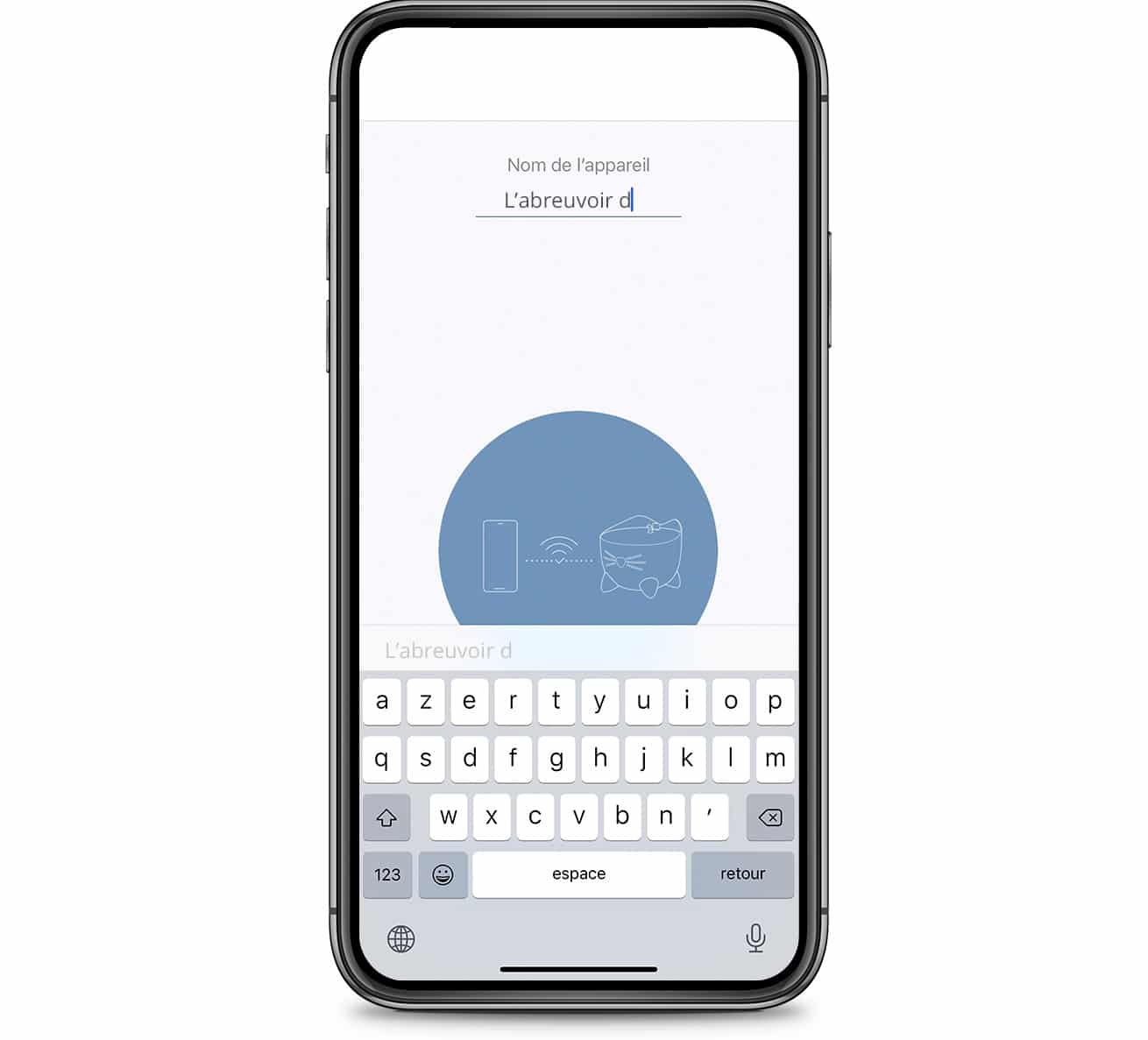
Étape 4 complétée – Vous avez réussi!
Maintenant que vous avez ajouté l’abreuvoir intelligent PIXI dans l’appli, vous pouvez l’utiliser! L’abreuvoir intelligent PIXI comprend de nombreuses caractéristiques exceptionnelles. Découvrez tout sur ces dernières dans le guide de l’appli pour l’abreuvoir intelligent Catit PIXI.
Vous pouvez aussi retourner à la page Aide et conseils de l’abreuvoir intelligent PIXI ou le guide de démarrage PIXI pour un aperçu complet des prochaines étapes.



